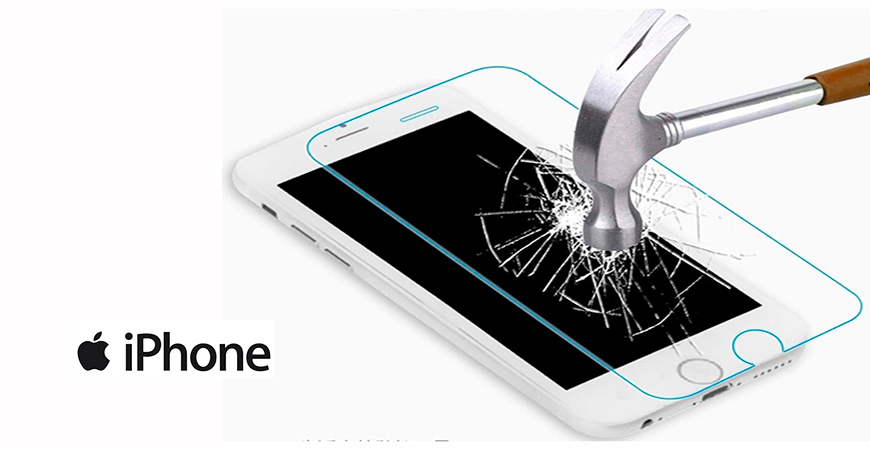iPad Mini — это уменьшенная копия своего старшего брата, обычного iPad. Его плюсы в меньшем размере и весе. Поэтому, большая часть людей предпочитает брать с собой именно его. Ведь он превосходно справляется со всеми поставленными задачами такими как: просмотр фильмов, интернет серфинг, работа в Word или использование его как игровой консоли.
Но именно потому, что iPad mini так часто берут с собой, его очень легко повредить. Он может выпасть из сумки или из рук или же в планшет может попасть влага. Любые повреждения техники Apple требуют незамедлительного ремонта. И здесь нужно решить: разбирать iPad mini самому или отнести его в сервис центр. Относя свой айпад в центр обслуживания, вы отдаете гаджет в чужие руки и в итоге заплатите круглую сумму за работу.
В альтернативе вы можете разобрать девайс сами и поменять неисправные детали. При этом вы сэкономите деньги и обретете уверенность в том, что будут установлены именно новые запчасти. О том, как разобрать мини планшет мы расскажем в данной статье.
Подготовка к разборке
Перед тем, как разбирать айпад нужно обзавестись набором профессиональных инструментов. Если у вас есть набор инструментов для разборки iPhone, то для ремонта iPad mini нужно купить другой набор. Потому что не все, что есть в наборе от iPhone, подойдет для айпада.
 После того, как вы обзавелись инструментами, можно приступать к процедуре разборки Apple iPad mini. Новичек будет удивлен, ведь отличия от iPhone на лицо. Здесь нет ни единого винтика или болтика. Так как же разобрать айпад?
После того, как вы обзавелись инструментами, можно приступать к процедуре разборки Apple iPad mini. Новичек будет удивлен, ведь отличия от iPhone на лицо. Здесь нет ни единого винтика или болтика. Так как же разобрать айпад?
Процесс разборки iPad Mini
Если вы купили специальный набор, то необходимо взять инструмент похожий на подушечку и положить его в микроволновку. После чего, кладем подушечку на края экрана и ждем. За это время клей, который находится между корпусом и сенсорным стеклом, нагреется и детали можно будет разъединить. Если вдруг такой «подушечки» нет, можно воспользоваться обычным феном. После того, как вы разогрели планшет начинаем разъединять конструкцию.
Поднимаем сенсорное стекло с помощью пластиковых медиаторов или пластикового шпателя, но не делаем резких движений. Так как сенсорное стекло крепится к корпусу специальным шлейфом. Шлейф разъединить не так легко, так как этому мешает экранная конструкция. Для этого нужно открутить винты, которыми крепится экран. Как только винты будут откручены, приподнимаем экран снизу.
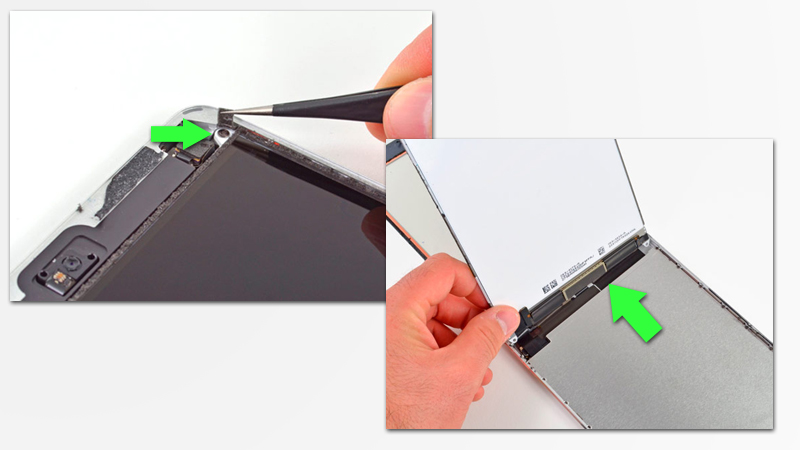 Под экраном находится пластина, которая крепится на винты. Нужно по кругу открутить 16 винтов, после чего, пластину можно снять. Под ней находится вся «начинка» iPad mini.
Под экраном находится пластина, которая крепится на винты. Нужно по кругу открутить 16 винтов, после чего, пластину можно снять. Под ней находится вся «начинка» iPad mini.
 Чтобы подобраться к шлейфу сенсорной панели и дисплея, нужно снять специальную защитную пластину. Делается это очень просто: нужно открутить ещё три винта).
Чтобы подобраться к шлейфу сенсорной панели и дисплея, нужно снять специальную защитную пластину. Делается это очень просто: нужно открутить ещё три винта).
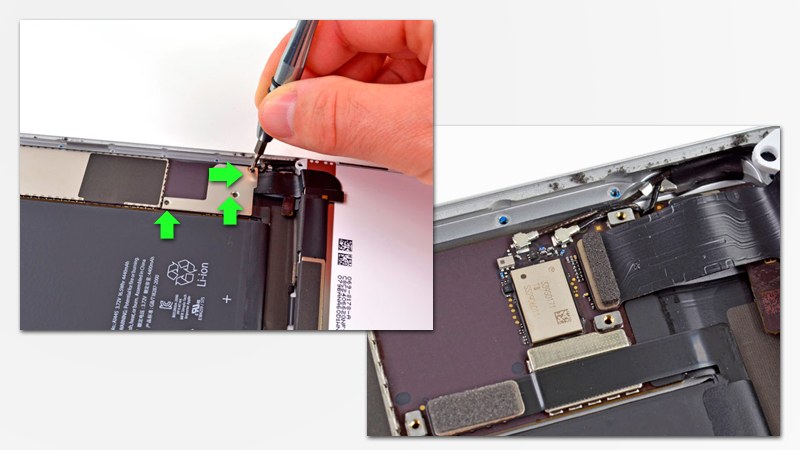 Теперь мы получили доступ к шлейфу экрана. Отсоединяем его пластиковым шпателем. После чего, отклеиваем специальную клейкую ленту, которая держит экранную конструкцию. Теперь свободно отсоединяем дисплей. Если были какие-то неисправности с дисплеем — заменяем.
Теперь мы получили доступ к шлейфу экрана. Отсоединяем его пластиковым шпателем. После чего, отклеиваем специальную клейкую ленту, которая держит экранную конструкцию. Теперь свободно отсоединяем дисплей. Если были какие-то неисправности с дисплеем — заменяем.
— Регулярная проверка качества ссылок по более чем 100 показателям и ежедневный пересчет показателей качества проекта.
— Все известные форматы ссылок: арендные ссылки, вечные ссылки, публикации (упоминания, мнения, отзывы, статьи, пресс-релизы).
— SeoHammer покажет, где рост или падение, а также запросы, на которые нужно обратить внимание.
SeoHammer еще предоставляет технологию Буст, она ускоряет продвижение в десятки раз, а первые результаты появляются уже в течение первых 7 дней. Зарегистрироваться и Начать продвижение
В такой разборной конструкции «сендвича» существует определённый минус, между сенсорным стеклом и дисплеем может попадать пыль. Поэтому при обратном сборе всей конструкции хорошо протрите стекло и дисплей. И будьте внимательны, чтобы туда не попали пылинки.
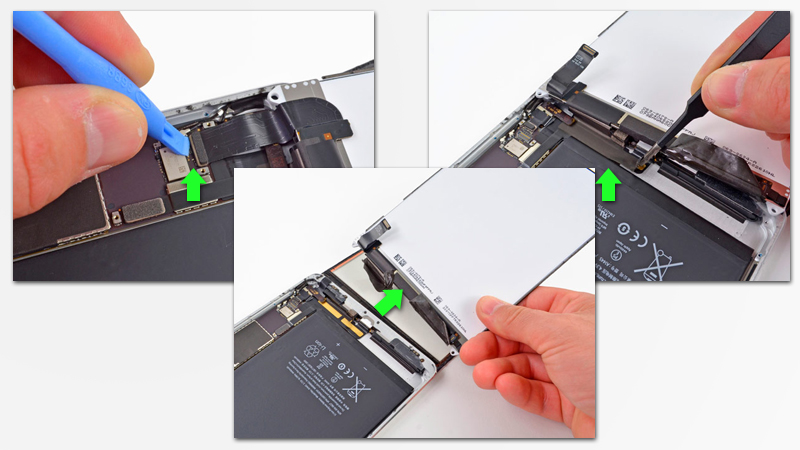 Теперь сенсорное стекло можно снять. Разъединяем шлейф и убираем стекло в сторону. Если оно было разбито, меняем на новое. Также здесь находится кнопка Home, которую можно тоже заменить на новую, если старая неисправна.
Теперь сенсорное стекло можно снять. Разъединяем шлейф и убираем стекло в сторону. Если оно было разбито, меняем на новое. Также здесь находится кнопка Home, которую можно тоже заменить на новую, если старая неисправна.
 Далее, на очереди батарея. Чтобы её достать, нужно отключить коннектор, который идет к системной плате. Здесь он такой же, как на большом iPad. Батарею нужно подцепить чем-то вроде пластиковой карты, так как она также крепится на клей.
Далее, на очереди батарея. Чтобы её достать, нужно отключить коннектор, который идет к системной плате. Здесь он такой же, как на большом iPad. Батарею нужно подцепить чем-то вроде пластиковой карты, так как она также крепится на клей.
Аккуратно пройдитесь карточкой по краям аккумуляторной батареи, чтобы равномерно отклеить её. Далее просто вынимаете батарею. Если батарея неисправна, её можно поменять. Частая проблема с ней — это перегрев, после чего аккумуляторная батарея вздувается и требует незамедлительной замены.
 Далее, снимаем стереодинамики, которые расположены снизу. Вместе с ними здесь находятся Bluetooth и Wi-Fi модуль. Откручиваем пару винтов и снимаем.
Далее, снимаем стереодинамики, которые расположены снизу. Вместе с ними здесь находятся Bluetooth и Wi-Fi модуль. Откручиваем пару винтов и снимаем.

Главное не потеряйте винты, ведь они очень маленькие. Продолжаем демонтаж. Некоторые по ошибке будут также пытаться снять уникальный разъем Lightning от компании Apple. Но сразу предупреждаем, гнездо для подключения USB-кабеля является частью конструкции системной платы, следовательно оно не снимается полностью.
Далее, снимаем кнопки Power, регуляторы громкости и кнопку переключения в бесшумный режим. Если это не сделать сразу, то они не дадут разобрать оставшуюся конструкцию дальше и демонтировать системную плату.
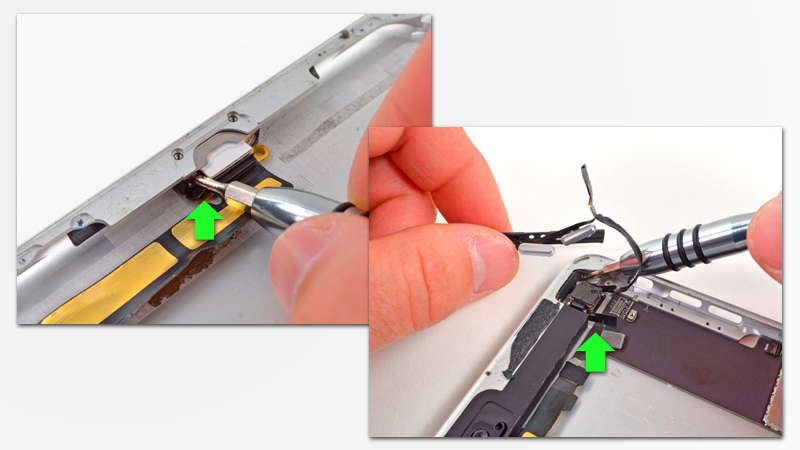
Затем, необходимо воспользоваться феном (лучше взять промышленный). Нагреваем корпус с задней стороны. Так как системная плата крепится к корпусу на клей, нужно разогреть корпус, чтобы демонтировать её. Голыми руками корпус во время этой операции лучше не держать, так как он сильно нагревается и может обжечь руку.
— Разгрузит мастера, специалиста или компанию;
— Позволит гибко управлять расписанием и загрузкой;
— Разошлет оповещения о новых услугах или акциях;
— Позволит принять оплату на карту/кошелек/счет;
— Позволит записываться на групповые и персональные посещения;
— Поможет получить от клиента отзывы о визите к вам;
— Включает в себя сервис чаевых.
Для новых пользователей первый месяц бесплатно. Зарегистрироваться в сервисе
Можно взять силиконовую прихватку или полотенце. Затем берем пластиковый шпатель и аккуратно просовываем его под плату, медленно отклеиваем её от корпуса. Вот и всё, плата демонтирована и готова к замене, если проблема была в ней.
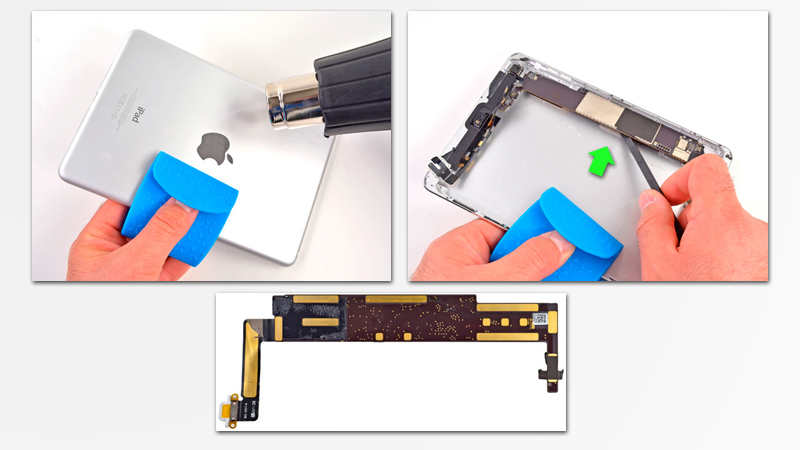
Из остатков осталось демонтировать камеру FaceTime, микрофон и разъем для наушников 3.5мм. Для этого нужно снова воспользоваться феном. Нагреваем корпус с обратной стороны в верхней его части. Затем пластиковым шпателем аккуратно отклеиваем всю конструкцию.

Вот и всё. Apple iPad mini полностью разобран. Как вы уже заметили, в отличии от iPhone, в айпаде используется много клея. Все те винты, которые присутствуют здесь, спрятаны под заглушками и лентами. Также в айпаде мини очень много цельных конструкций, поэтому ремонт, к примеру, фронтальной камеры будет стоить дороже, чем на айфоне. Придется менять целый модуль с камерой, микрофоном и разъемом мини джек.
Вот так выглядит разобранный девайс:

Также смотрите видео по теме: